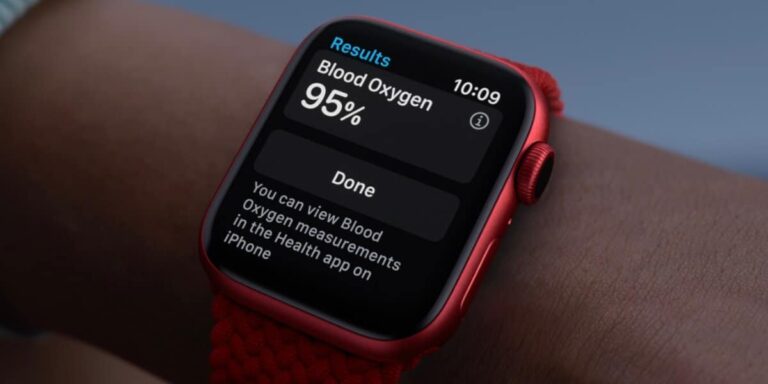Как полностью закрыть программу на компьютере Mac?

Это случается со всеми нами: мы начинаем использовать наш новый Mac и замечаем, что он работает медленно. Возможно, вы уже знаете причину: Mac не похож на компьютер, который у вас был с Windows, особенно когда дело доходит до закрытия программы. В этой статье мы объясним, что вам следует сделать, чтобы полностью закройте программу на вашем компьютере Mac.
В Windows, чтобы закрыть приложение или программу, просто закройте ее, нажав «X» в правом верхнем углу экрана. Если вы сделаете то же самое на Mac, вы сможете только закрыть окно, но программа продолжит работать. Не позволяйте этому помешать вам привыкнуть к новому Mac. Я научу вас все, что вам нужно знать об этом.
Как полностью закрыть программу на компьютере Mac?
Самый простой способ
Зайдя в приложение, нажмите кнопку «Command», а затем «Q». (не переставая нажимать первую кнопку). Вам просто нужно убедиться, что программа, которую вы хотите закрыть, — это та программа, которая отображается в строке состояния (вверху экрана).
С доком

Все открытые приложения и другие приложения с высоким приоритетом отображаются в Dock (панель внизу экрана). Все, что вам нужно сделать, это Щелкните правой кнопкой мыши приложение, которое хотите закрыть, затем нажмите опцию, которая появится внизу всплывающего меню: «Выход»..
И это, по сути, то, что вам нужно знать, чтобы легко закрыть программу на Mac. Но Это не всегда так просто, Иногда устройства или программы имеют ошибкии лучше всего знать, что с этим делать.
Как полностью закрыть программу на вашем Mac, если возникла ошибка?
Десятилетия исследований и работы, потраченные миллиарды долларов, лидирующие позиции на фондовом рынке в течение нескольких лет; несмотря на это, Apple не смогла предотвратить появление ошибок на вашем телефоне или компьютере. временами. В течение некоторого времени ситуация не изменится, поскольку сегодня связь между этими высокотехнологичными инженерными устройствами и случайными сбоями кажется неразрывной.
Такое случается со всеми нами, на любом типе устройств и в любой операционной системе, устройства, выпущенные компанией с надкушенным яблоком, не являются исключением. Вы закрываете или выходите из приложения или программы, и все зависает до такой степени, что приходится принимать самые радикальные меры, которые вы знаете.
Если вы не можете выйти из приложения обычным способом или оно не отвечает
Нажмите последовательность кнопок «Option», «Command» и «Escape».; именно в этом порядке и не прекращая нажимать ни одну из них, пока не нажмете их все. Откроется окно «Принудительное закрытие приложений», здесь вам останется только Выберите приложение, которое хотите закрыть, и нажмите кнопку «Принудительно закрыть». который появляется в окне.
На компьютерах с сенсорной панелью есть клавиша «Escape» на левой стороне сенсорной панели.
Также вы можете открыть «Принудительное закрытие приложений» ищу ее в меню Apple которое появляется в левом верхнем углу монитора.

С помощью этого метода Вы можете принудительно закрыть любую программу. Или нет.
Бывают ситуации, в которых даже этого недостаточно. Иногда компьютер работает настолько медленно, что даже всплывающее окно «Принудительное завершение приложений» не помогает, а иногда он даже не отвечает.
Конец света? Не спокойно. Всегда есть решение, и говорят, что Если вы заблудились, вам нужно вернуться к основам.
Если вы даже не можете принудительно закрыть приложение
Попробуйте выключить компьютерпервый вариант Откройте меню Apple, а затем нажмите «Завершить работу» или «Перезагрузить»..
Может ничего не происходит, это значит, что устройство полностью остановлено и не отвечает. То, что остается, это принудительное отключение: Нажмите и удерживайте кнопку питания несколько секунд (не более 10).

Если на ноутбуке есть Touch ID, используйте его как кнопку питания.
Надеюсь, я вам помог, оставьте мне комментарий, если эта статья была вам полезна или вы не нашли решения своей проблемы.